
Registre de botons personals/compartits
Podeu registrar botons personals per a ús propi o registrar botons compartits per a compartir-los amb qualsevol usuari.
 |
Per desar un botó personal, heu d'iniciar sessió amb la gestió d'autenticació personal. Configuració de les opcions de gestió d'autenticació personal Si seleccioneu <Info. d'autenticació inici sessió dispositiu> per a <Informació utilitzada per aut. examinar/enviar fitxer>, no es podran desar contrasenyes per a una destinació de fitxer a un botó personal. <Informació utilitzada per aut. examinar/enviar fitxer> Per a més informació sobre el nombre de botons personals i botons compartits que es poden registrar, vegeu Funcions de gestió. Els botons personals no es poden fer botons compartits i viceversa. Per fer-ho, recupereu la configuració i registreu un altre botó des de <Menú>. Manteniu premut un botó per canviar el seu nom o comentari o moure-lo o eliminar-lo. Les mateixes operacions (canviar el nom/comentari d'un botó o moure/esborrar un botó) es poden fer des de <Menú> a la pantalla <Inici>. Personalització de la pantalla <Inici> Els botons personals es poden compartir entre diversos dispositius mitjançant la sincronització de dades personalitzades. Llista dels elements personalitzables Opcions que es poden registrar als botons personals/compartitsLes opcions i funcions que es poden registrar als botons personals/compartits s'indiquen a continuació. Opcions que es poden desar a <Opcions favorites> per a la funció <Còpia> Reducció de les operacions de còpia Opcions de la funció <Fax> de l'equip Funcions bàsiques per enviar faxos Opcions que es poden desar a <Opcions favorites> per a la funció <Llegir i enviar> Funcions de lectura útils Opcions que es poden desar a <Opcions favorites> per a la funció <Llegir i desar> Configuració de la pantalla i les operacions per llegir a Desar Ubicacions de desament per a les funcions <Llegir i desar> i <Fitxers desats> Ús de l'espai d'emmagatzematge Dreceres a la pantalla de funcions bàsiques per a la funció <Bústia de fax/I-fax>. L'accés a un servidor i la contrasenya d'inici de sessió es poden registrar als botons personals/compartits. Aquesta opció és molt pràctica si no voleu introduir la contrasenya quan recupereu el botó desat. Si voleu establir una contrasenya a les opcions emmagatzemades al botó desat perquè importeu sovint opcions d'un botó personal o compartit en un altre equip i voleu evitar que hi hagi usuaris que es facin passar per altres, excloeu una contrasenya quan ho deseu. Importació/exportació de botons desatsPodeu importar i exportar els botons personals/compartits des de Remote UI (IU remota). Importació/exportació de totes les opcions Segons el model des del qual s'importen els botons, és possible que no pugueu importar totes les funcions dels botons personals/botons compartits. Per obtenir-ne més informació, poseu-vos en contacte amb el distribuïdor o el servei tècnic. |
Exemple: Desament de la funció de còpia
1
Premeu <Còpia>  especifiqueu les opcions següents. La pantalla <Inici>
especifiqueu les opcions següents. La pantalla <Inici>
 especifiqueu les opcions següents. La pantalla <Inici>
especifiqueu les opcions següents. La pantalla <Inici>2
Premeu 
 <Desar en inici> quan hàgiu configurat la funció.
<Desar en inici> quan hàgiu configurat la funció.

 <Desar en inici> quan hàgiu configurat la funció.
<Desar en inici> quan hàgiu configurat la funció.3
Confirmeu les opcions i premeu <Següent>.
/b_D02687_C.gif)
4
Especifiqueu l'acció que es porta a terme quan es prem el botó desat i premeu <Següent>.
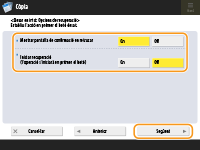
La configuració que es descriu a continuació dóna lloc a una operació diferent immediatament després de prémer el botó registrat. Per obtenir més informació, vegeu Execució de botons personals/compartits.
Si s'estableix <On> per <Mostrar pantalla de confirmació en retrucar>, la pantalla de confirmació a continuació es mostra quan es prem el botó registrat. Si no voleu visualitzar la pantalla de confirmació, seleccioneu <Off>.
/b_D02689_C.gif)
Si seleccioneu <On> per a <Iniciar recuperació (l'operació s'iniciarà en prémer el botó)>, la còpia comença quan es prem el botó registrat sense prémer  (Iniciar). Seleccioneu <Off> si voleu començar a copiar manualment en prémer
(Iniciar). Seleccioneu <Off> si voleu començar a copiar manualment en prémer  (Iniciar).
(Iniciar).
 (Iniciar). Seleccioneu <Off> si voleu començar a copiar manualment en prémer
(Iniciar). Seleccioneu <Off> si voleu començar a copiar manualment en prémer  (Iniciar).
(Iniciar).
Si seleccioneu <On> per a <Mostrar pantalla de confirmació en retrucar> i per a <Iniciar recuperació (l'operació s'iniciarà en prémer el botó)>, la còpia s'inicia després de seleccionar <Sí> a la pantalla de confirmació.
5
Introduïu el nom i comentari del botó, seleccioneu <Personal> o <Compartit> i premeu <Bé>.
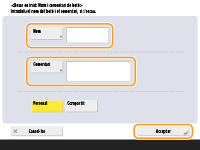
Premeu <Nom> o <Comentari> per introduir-lo. Es recomana introduir un nom de configuració a <Nom> i una nota a <Comentari>.

Per registrar el botó només per a ús personal, premeu <Personal>. Per registrar un botó per compartir amb altres usuaris, premeu <Compartit>.
Si les opcions <4 botons mitjans-petits per pàgina>, <12 botons mitjans-petits per pàgina> o <15 botons petits per pàgina> estan seleccionades a <Disposició de la pantalla d'inici>, <Comentari> no apareix per als botons personals/compartits. Personalització de la pantalla <Inici>
6
Premeu <Tancar>.
Execució de botons personals/compartits
Aquesta secció descriu com executar botons personals/compartits. El procediment per executar la funció difereix segons els paràmetres especificats en registrar el botó personal/compartit i la funció registrada.
 |
Les destinacions desades als botons d'accés ràpid al menú ràpid de l'equip client no s'actualitzen encara que les que s'hagin desat als botons d'accés ràpid d'un equip servidor s'actualitzin. Confirmeu si la destinació s'ha actualitzat quan no pugueu enviar a les destinacions desades. |
1
Premeu el botó que vulgueu utilitzar.
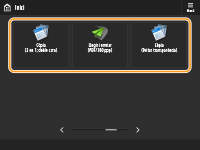
Cada icona indica el tipus de funció tal com es mostra a continuació.
 <Còpia>
<Còpia> <Fax>
<Fax> <Llegir i enviar>
<Llegir i enviar> <Llegir i desar>
<Llegir i desar> <Fitxers desats>
<Fitxers desats> <Bústia de fax/I-fax>
<Bústia de fax/I-fax>
També podeu executar el contingut del botó amb el procediment següent: manteniu premut el botó personal/compartit  premeu <Recuperar>.
premeu <Recuperar>.
 premeu <Recuperar>.
premeu <Recuperar>.2
Realitzeu la següent operació d'acord amb el contingut registrat al botó.
 Quan l'opció <Mostrar pantalla de confirmació en retrucar> està establerta en <On>
Quan l'opció <Mostrar pantalla de confirmació en retrucar> està establerta en <On>
Apareix una pantalla de confirmació que pregunta si s'han de recuperar les opcions.
Si l'opció <Iniciar recuperació (l'operació s'iniciarà en prémer el botó)> està establerta en <On>, les operacions desades al botó s'inicien quan premeu <Sí>.
Si l'opció <Iniciar recuperació (l'operació s'iniciarà en prémer el botó)> està establerta en <Off>, apareix la pantalla d'opcions quan premeu <Sí>. D'aquesta manera, podràs canviar la configuració abans de prémer  (Iniciar) per començar.
(Iniciar) per començar.
 (Iniciar) per començar.
(Iniciar) per començar. Quan l'opció <Mostrar pantalla de confirmació en retrucar> està establerta en <Off>
Quan l'opció <Mostrar pantalla de confirmació en retrucar> està establerta en <Off>
Si l'opció <Iniciar recuperació (l'operació s'iniciarà en prémer el botó)> està establerta en <On>, les operacions desades al botó s'inicien immediatament.
Si l'opció <Iniciar recuperació (l'operació s'iniciarà en prémer el botó)> està establerta en <Off>, apareix la pantalla d'opcions. D'aquesta manera, podràs canviar la configuració abans de prémer  (Iniciar) per començar.
(Iniciar) per començar.
 (Iniciar) per començar.
(Iniciar) per començar. S'ha seleccionat el botó de funció <Llegir i desar>
S'ha seleccionat el botó de funció <Llegir i desar>
Es mostra la carpeta especificada com a ubicació de desament per als originals llegits. Llegiu els originals que vulgueu desar.
Ús com a servidor de fitxers simple
Treball amb altres dispositius
Creació d'edicions simples de fitxers
Ús com a servidor de fitxers simple
Treball amb altres dispositius
Creació d'edicions simples de fitxers
 S'ha seleccionat el botó de funció <Fitxers desats>
S'ha seleccionat el botó de funció <Fitxers desats>
Es mostra la carpeta de desament especificada. Seleccioneu un fitxer de la carpeta per enviar-lo o imprimir-lo.
Ús com a servidor de fitxers simple
Treball amb altres dispositius
Creació d'edicions simples de fitxers
Ús com a servidor de fitxers simple
Treball amb altres dispositius
Creació d'edicions simples de fitxers
 Quan seleccioneu el botó de funció <Bústia de fax/I-fax>
Quan seleccioneu el botó de funció <Bústia de fax/I-fax>
Apareix la pantalla d'opcions desades. Continueu amb l'operació que voleu realitzar.
Impressió de documents a la bústia de RX en memòria
Conservació de documents rebuts com a privats
Impressió de documents a la bústia de RX en memòria
Conservació de documents rebuts com a privats